ConfigurationManager (Менеджер конфигурации) служит для создания, выбора и просмотра многочисленных конфигураций деталей и сборок в документе.
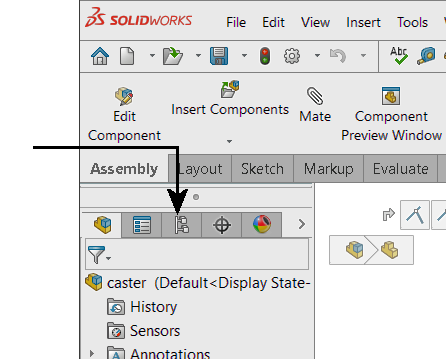
Можно разделить ConfigurationManager и отобразить два окна ConfigurationManager или объединить ConfigurationManager с деревом конструирования FeatureManager, окном PropertyManager или приложениями сторонних поставщиков, в которых используется панель.
ConfigurationManager обладает разделом для управления состояниями отображения.
Для активизации ConfigurationManager:
- Нажмите на вкладку ConfigurationManager
 в верхней части "Панели задач".
в верхней части "Панели задач".
Каждая конфигурация будет показана отдельно.